Pliki CAB lub Cabinet to pakiety najczęściej wydawane przez Microsoft i innych producentów OEM jako źródło instalacji offline aktualizacji systemu Windows, a nawet aktualizacji sterowników. Ale wielu użytkownikom trudno jest zainstalować pliki CAB lub Cabinet Files na komputerze z systemem Windows 10. Oto najlepsza opcja dla kogoś, kto zainstaluje pliki gabinetu korzystające z menu kontekstowego. Istnieje wiele innych sposobów, aby zrobić to samo, ale nauczymy się, jak dodawać lub usuwać opcję „Zainstaluj CAB” w menu kontekstowym w systemie Windows 10.
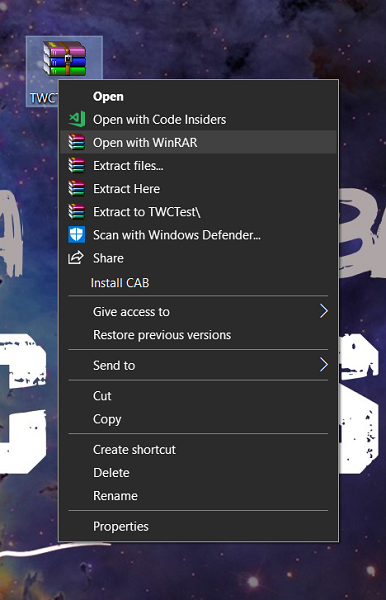
Dodaj Install CAB do menu kontekstowego
Aby dodać ten element menu kontekstowego, będziemy musieli edytować rejestr systemu Windows.
Naciśnij kombinację przycisków WIN + R, aby uruchomić narzędzie Uruchom, wpisz regedit i naciśnij Enter. Po otwarciu Edytora rejestru przejdź do następującego klucza:
Komputer \ HKEY_CLASSES_ROOT \ CABFolder \ Shell
Sprawdź, czy znajdziesz podklucz o nazwie jako Uruchom jako. Jeśli go nie znajdziesz, utwórz go.
Wprowadź podklucz runas.
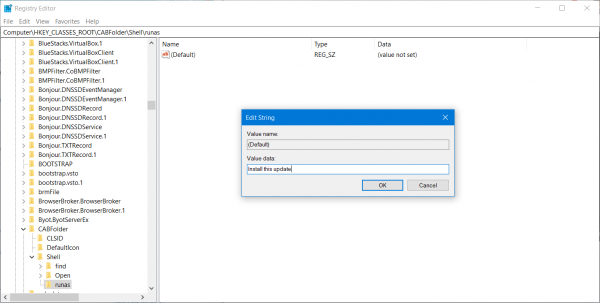
Kliknij dwukrotnie ikonę (Domyślna) ciąg i zmień jego dane wartości na Zainstaluj tę aktualizację.
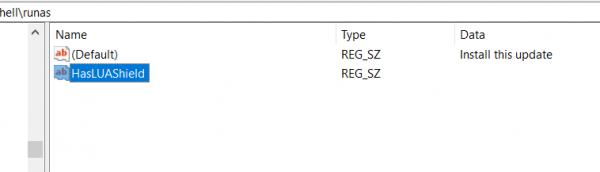
Utwórz także ciąg o nazwie as HasLUAShield. Kliknij go dwukrotnie i upewnij się, że jego dane wartości są puste.
Teraz w podkluczu runas utwórz inny podklucz o nazwie as Komenda.
Po przejściu do podklucza poleceń kliknij dwukrotnie ciąg (Domyślny).
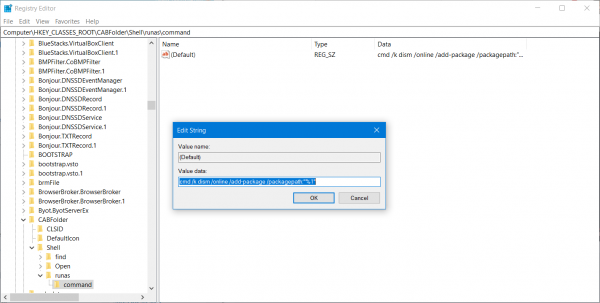
Ustaw dane wartości na następujące,
cmd / k dism / online / add-package / packagepath: "% 1"
Uruchom ponownie komputer, aby zmiany odniosły skutek.
Teraz, gdy chcesz zainstalować pliki Gabinetu, wszystko, co musisz zrobić, to wybrać plik Gabinetu i kliknąć go prawym przyciskiem myszy.
Następnie pojawi się opcja w menu kontekstowym, która mówi: Zainstaluj CAB.
Po jej wybraniu zostanie wyświetlony monit z komunikatem UAC lub monitem o kontrolę konta użytkownika, który należy wybrać Tak.
Następnie otworzy narzędzie wiersza polecenia Wiersz polecenia i pokaże postęp instalacji tego pliku Cabinet.
Jak przydatna okazała się ta wskazówka?





